视图页(天工选项/零件环境)
- 应用程序显示
-
- 自动选择
-
指定在启动时 天工 CAD 自动选择最佳图形卡选项。天工 CAD 会向 天工 CAD Program 文件夹提供一个 名为 AutoConfigure.txt 的文件。设置自动选择选项后,天工 CAD 将使用 AutoConfigure.txt 文件中的信息构建显示可用选项的列表。
例如,假设 AutoConfigure.txt 文件中已安装的图形卡的默认设置是图形卡(高级)。设置自动选择选项后,应用程序显示设置将自动设置为图形卡(高级)选项。
也可以通过清除自动选择选项来手动更改应用程序显示设置。
- 应用程序显示
-
-
图形卡驱动(高级)
-
图形卡驱动
-
软件驱动(高级)
-
软件驱动
-
- 使用显示缓冲区
-
启用或禁用显示缓存的使用。显示缓存是一项 OpenGL(r) 功能,允许 CAD 应用程序将几何体和图形卡加载到图形卡内存以提高性能并减少动态视图操作时的延迟。使用图形卡的专用资源比使用进程内存要快得多。此选项默认情况下是为图形卡驱动选项设置的,对软件驱动选项不适用。
要了解这些选项的更多内容,请参见优化 天工CAD 显示性能。
- 快速查看立方体设置....
- 打开快速查看立方体设置对话框。
- 显示定位三重轴
- 在图形窗口的左下角显示定位三重轴。定位三重轴显示视图 x、y 和 z 轴的当前方位。在旋转视图方向并在测量元素或零件之间的距离时,该选项很有用。
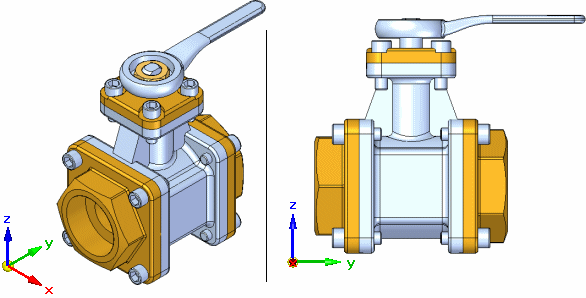
- 鼠标滚轮向前=缩小,向后=放大
- 更改鼠标轮缩放的方向。
- 3D 输入设备
- 指定想要检查 3D 设备,如空间球或空间鼠标。此选项在您重新启动 天工 CAD 时激活。
- 视图转换
-
指定 天工 CAD 如何从一个视图方向转换到另一个。当设置此选项时,天工 CAD 会计算第一方向和第二方向之间的一些中间帧,以产生飞过模型的视觉效果。可以调节两个方向之间的速度以适应稍快和稍慢的显示配置并符合个人偏好。这些中间帧可让您更好地理解方向之间的关系以及确保为工作选择合适的视图。
- 忽略
- 只在动态视图操作中处于活动状态,指示显示系统当检测到显示要花费过多的时间量时,要忽略特定对象的显示请求。
是否取消对象的显示取决于若干个因素,这些因素包含自从开始显示当前帧以来所经过的时间、对象相对于视图缩放级别的范围,以及所允许的最大拒绝比率。
所允许的最大拒绝比率定义了对象的范围对视图体积的比率,它由挑选滑块控制。滑块上的默认值是 20%,这意味着无论更新视图所需的时间量是多少,都将拒绝小于视图体积最大尺寸(宽度、高度或深度)大小 20% 的对象。滑块的范围是从 0%(不拒绝任何对象)到 100%(可能拒绝所有对象)。为了防止废弃相对于视图缩放级别而言比较大的对象,应该将该滑块向左移。要废弃相对于视图缩放级别而言比较大的对象,应该将该滑块向右移。
由于挑选操作高度依赖于装配结构,所以,主要由小型零件构成的装配可能要求将该滑块设置在最左端,而主要由大型零件构成的装配可能要求将该滑块设置在最右端。
向左移动滑块将降低所需的显示性能,而向右移动滑块将提高所需的显示性能。天工 CAD 通过取消显示某些对象来尝试维持稳定的帧速率。相对于当前缩放级别较小的对象首先被从显示视图中剔除,然后逐步剔除更大的对象,直到程序认为无法继续满足所需的显示性能为止。此时将不再考虑其他对象的显示。
- 圆弧平滑度
- 指定表示圆弧的最小线数。
值越小(线数越少),显示也就越粗糙。从而,较小的值可以加快显示刷新速度,并减少显示列表所需的内存量。
值越大(线数越多),显示也就越平滑。从而,较大的值会降低显示刷新速度,并增加显示列表所需的内存量。
- 自动锐化
- 可显式控制用于定义圆弧或圆的圆弧/弦偏差。偏差越大,圆弧或圆形的显示效果就越差。此选项是一项全局(不特定于文档)设置。
-
关:偏差大(局部视图级别为低)。这是新 天工 CAD 文件的默认设置。
 Note:
Note:这样处理速度最快。
-
低:加载大型装配时偏差较小,局部视图级别提高。
-
标准:偏差小于低值。
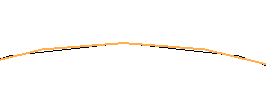
-
高:偏差最小(局部视图级别为高)。
Note:此设置提供最佳的质量,但会增加处理时间。
-
- 反锯齿(全局)
- 对零件或装配应用反锯齿将减少或消除斜边的锯齿显示。可通过在 天工 CAD 着色中选择高、中或低来控制反锯齿的级别。
- 地板反射
- 使用着色或渐变背景时在零件或装配下方提供一种真实倒影。

- 在高亮显示内容上使用着色
- 确定光标显示下的零件面/体/元素是否着色。如果取消选中此选项,光标显示下的零件面/体/元素仅显示为边。
- 在选择内容上使用着色
- 确定在使用鼠标选择面和特征时是否对它们着色。仅当应用程序显示设置为图形卡驱动时,此选项可用。
- 辉度
-
如果选择在选择内容上使用着色或在高亮显示内容上使用着色选项,则滑块将控制图形卡(高级)应用程序显示设置中显示的辉度量。将值设置为 0 将禁用辉度,而设置为 1、2、3 将增加辉度量。
- 在参考平面上使用着色
- 向窗口着色时,确定参考平面是否显示为已着色。清除该选项而向窗口着色时,参考平面显示为具有线框。
- 不透明度
-
向窗口着色后,设置参考平面的不透明度。
- 原位编辑期间减暗周围部件以及多主体文档中的非活动设计体。非活动设计体使用不透明度设置加 50%。
- 当在原位激活零件或子装配并在着色的窗口中工作时,确定是否减暗并半透明显示周围的部件。
设置此选项后,还可以使用不透明度滑块控制周围部件的半透明程度。使用该选项能够更轻松地查看原位激活的装配部件。
- 不透明度
-
向窗口添加着色后,设置周围零件的不透明度。
- 在构造上使用着色
- 向窗口着色时,确定构造曲面是否显示为已着色。清除该选项并向该窗口着色时,构造曲面显示为具有线框。
- 在视图操作过程中处理隐藏边
-
指定在使用缩放、缩放区域、平移、适合和旋转等视图操作命令动态更改视图时处理隐藏边。设置此选项会指定处理模型的边,以确定这些边是否可视、隐藏或是轮廓边。
处理复杂零件或大型装配时,在动态视图操作过程中处理边会对交互性能产生负面影响。清除此选项可以在视图操作期间(例如,当动态旋转视图时)改进交互性能。
当取消对此选项的选中且可见边和隐藏边是当前显示设置时,所有模型边将显示为线框边,且不计算轮廓。动态视图操作完成后,再处理这些边。
当取消对此选项的选中且带可见边的着色是当前显示设置时,只显示模型的着色面。
有关处理大型装配的更多信息,请参见高效处理大型装配。
- 在视图操作过程中显示投射阴影
- 如果在视图覆盖命令中打开投射阴影选项,则指定投射阴影在视图操作过程(如缩放、旋转和动态平移)中显示。
- 将零件间复制显示为构造
-
指定使用构造色在装配中显示零件的零件间复制。清除此选项后,零件的零件间复制不会显示在装配中。设置此选项后,可以使用显示部件构造曲面命令在装配中显示零件的零件间复制。
- 显示放样弯边的三角形折弯线
- 指定三角测量折弯线显示倒角。
- 剪裁平面
- 设置剪裁平面的显示和行为选项。可以使用设置剪裁平面命令定义零件或装配的狭窄显示区以便更轻松地完成任务。
- 动态剪裁
-
当定义活动窗口的显示深度时,动态裁剪零件或装配的显示。当处理复杂的零件或装配时,清除该选项会提高性能。也可以指定是否使用设置剪裁平面命令条上的动态剪裁按钮动态剪裁显示。
- 平面 1
-
给窗口着色后,设置第一个剪裁平面的颜色。可以从列表中选择颜色。
- 不透明度
-
给窗口着色后,设置第一个剪裁平面的不透明度。
- 平面 2
-
给窗口着色后,设置第二个剪裁平面的颜色。可以从列表中选择颜色。
- 不透明度
-
给窗口着色后,设置第二个剪裁平面的不透明度。
- 特征预览
- 设置创建特征过程中的动态延伸选项。
- 动态预览特征创建(按 Ctrl+Shift+D 可临时覆盖该设置)
-
指定在创建特征的范围步骤中动态显示该特征。
- 结果
-
控制所得特征的颜色。
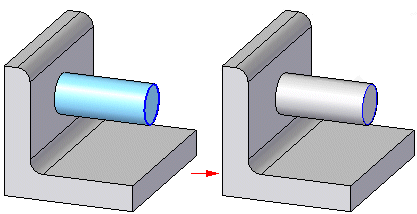 Note:
Note:处理装配时,在创建特征过程中只显示工具体。
- 工具体
-
控制除料在不与模型几何体相交时的颜色。当除料与模型相交时,去除的模型部分将变为结果颜色。
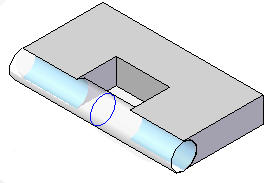
- 不透明度
-
设置工具体的不透明度。
